硬盤如何安裝win10系統|硬盤安裝windows10系統的方法
更新日期:2024-03-20 16:55:40
來源:投稿
沒有U盤系統和光驅的情況下如何安裝win10系統呢?我們可以使用硬盤安裝windows10系統。眾所周知,硬盤安裝win10系統速度最快,直接本地安裝即可使用了,而且硬盤安裝win10系統方法非常簡單。下面系統小編告訴大家硬盤安裝windows10系統的方法,首先我們要做好前期準備,具體操作方法如下:
第一步:前期準備工作
1、下載好的虛擬光驅工具,附上下載地址:https:///soft/qdrj_xiazai_2317.html
2、下載好的win10系統鏡像文件。
第二步:虛擬光驅安裝過程
1、將下載下來的虛擬光驅文件解壓到D盤;
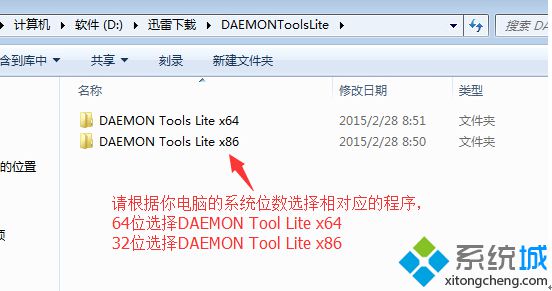
2、打開名為“綠化”的批處理文件;
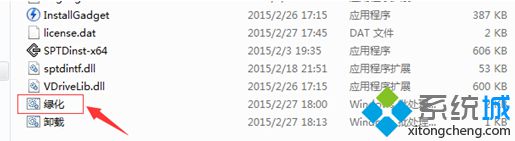
3、安裝成功出現如下提示,直接按“ENTER”鍵即可;
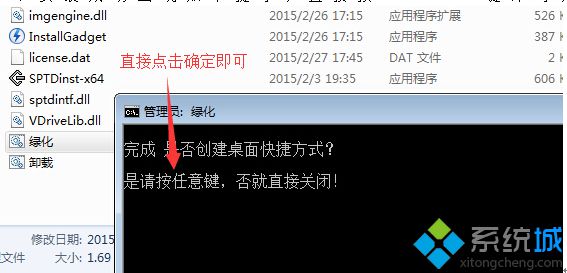
4、返回桌面打開DAEMON Tools Lite程序,出現如下界面;
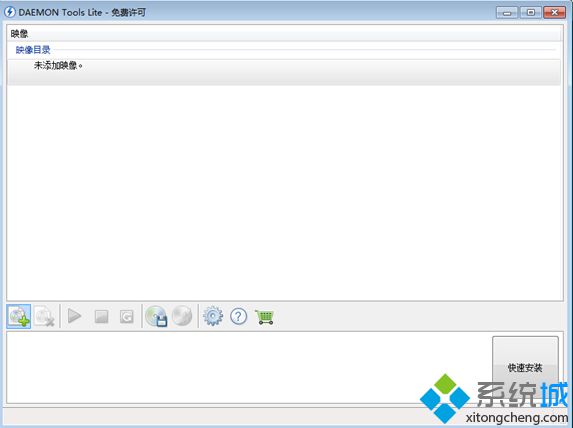
5、打開截圖中的“添加印象”圖標后選擇系統鏡像文件存放路徑;
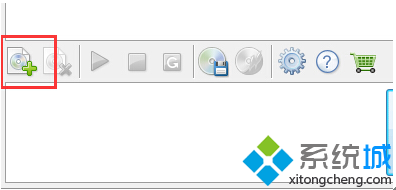
6、在軟件上方的鏡像文件上右鍵選擇載入;
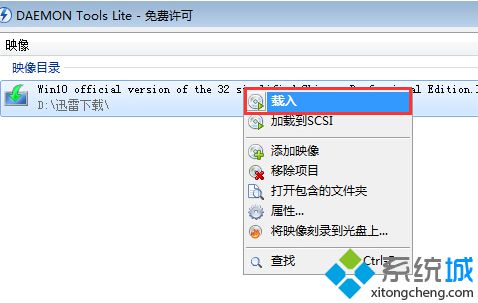
7、軟件下方雙擊即可打開;
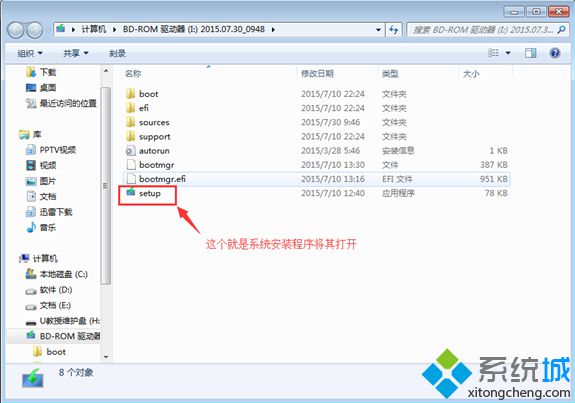
8、打開后系統將會重啟,請按“ENTER”鍵進入到安裝過程中。
第三步:系統安裝過程
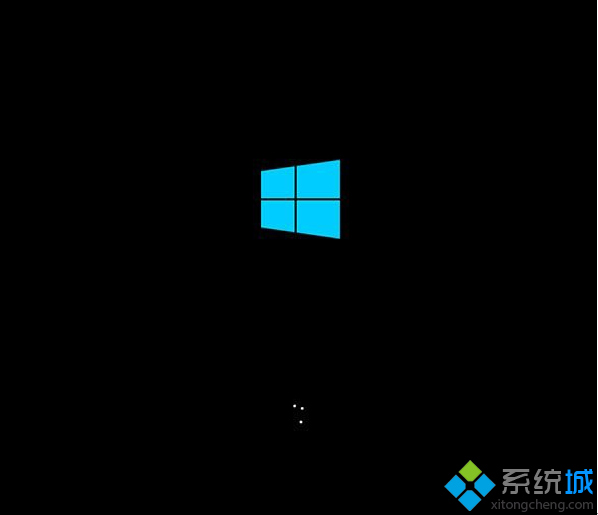
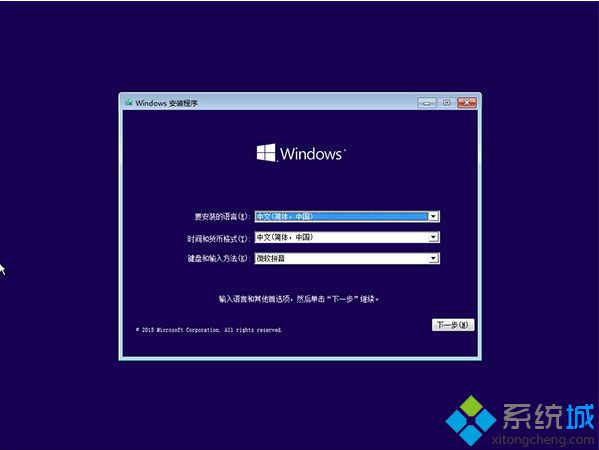
1、語言、區域和輸入法設置,中國用戶使用默認即可,點擊“下一步”繼續
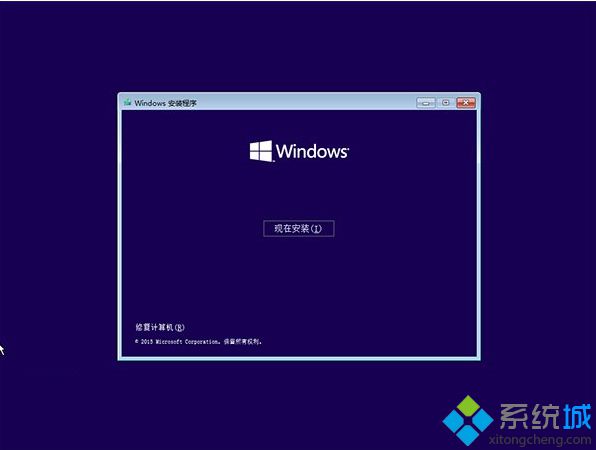
2、點擊“現在安裝”

3、此處可用安裝密鑰VK7JG-NPHTM-C97JM-9MPGT-3V66T(只用于專業版安裝,激活無效),輸入后點擊“下一步”繼續;也可以點擊“跳過”,在安裝完成后輸入激活密鑰
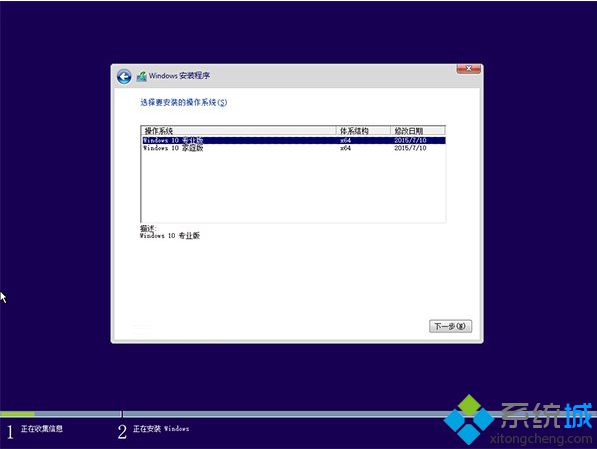
4、點擊“跳過”后會有版本選擇窗口,選擇你想要安裝的版本后點擊“下一步”繼續。有關win10專業版和家庭版的區別,請參見《微軟公布win10正式版功能對比表,哪個版本適合你?》
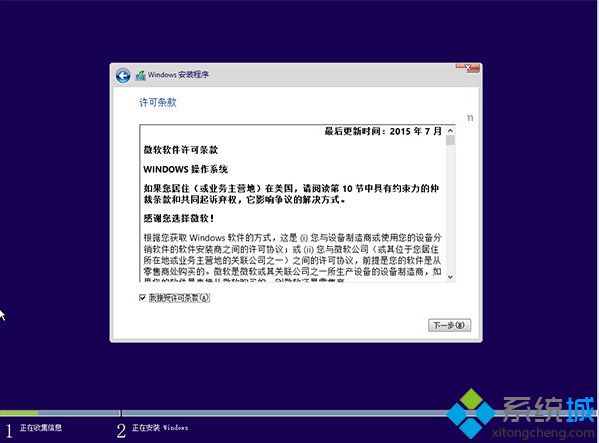
5、勾選“我接受許可條款”后,點擊“下一步”繼續
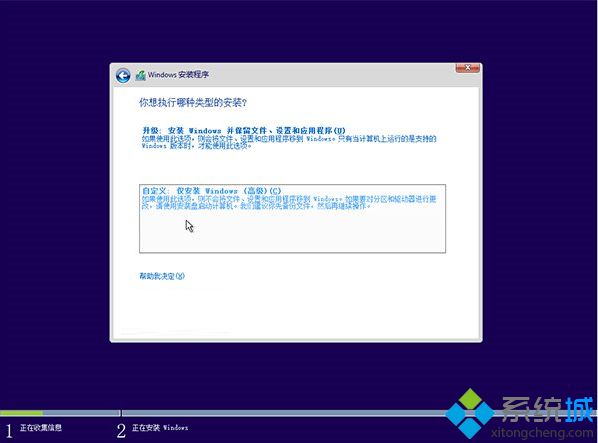
6、由于我們目前執行純凈安裝,因此要選擇第二項“自定義”安裝方式
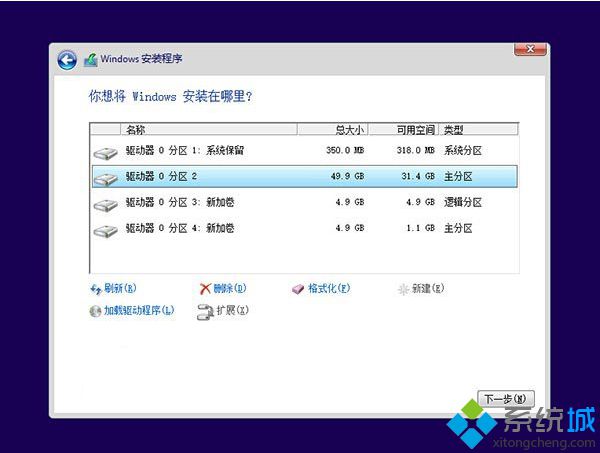
7、如果你想將當前系統替換掉,先將當前系統盤格式化,并選擇這個分區,然后“下一步”即可;如果你想安裝雙系統,就選擇(除了當前系統分區和“系統保留”分區之外的)其他分區,然后點“下一步”。如果選擇安裝雙系統,安裝完成后開機時還會出現“軟媒硬盤裝機”菜單,去除方法參考文末提示2。
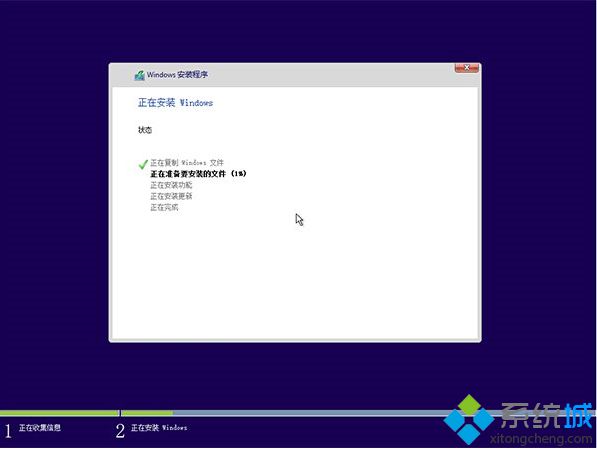
8、此后,win10安裝程序要至少重啟兩次,耐心等待30分鐘左右將進入后續設置
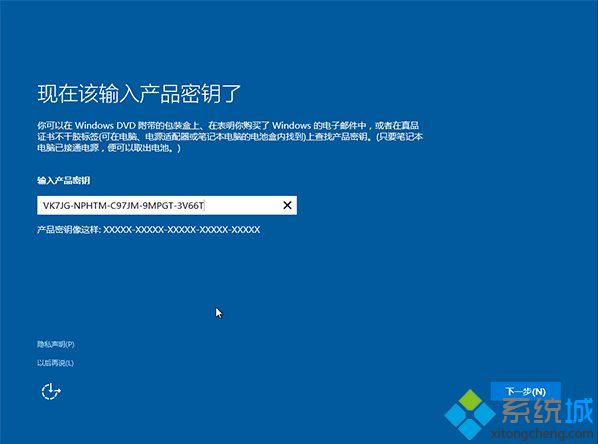
9、安裝主要步驟完成之后進入后續設置階段,首先就是要輸入產品密鑰(如果安裝開始時輸入過則不顯示該界面),輸入后點擊“下一步”繼續
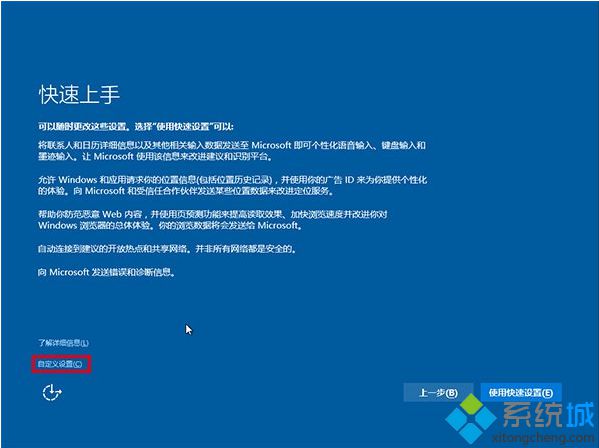
10、對win10進行個性化設置,你可以直接點擊右下角的“使用快速設置”來使用默認設置,也可以點擊屏幕左下角的“自定義設置”來逐項安排。我們點擊“自定義設置”來看一下究竟有哪些詳細設置
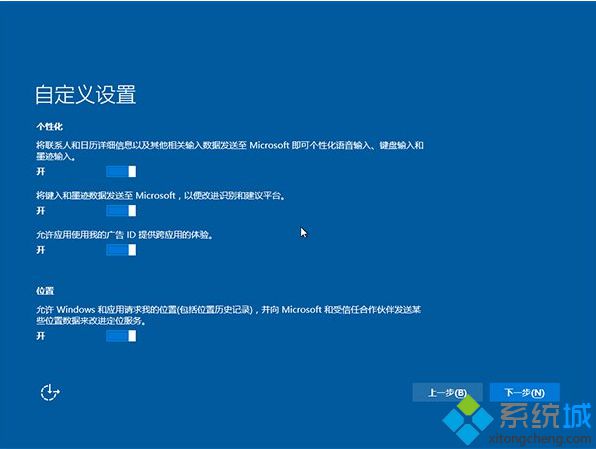
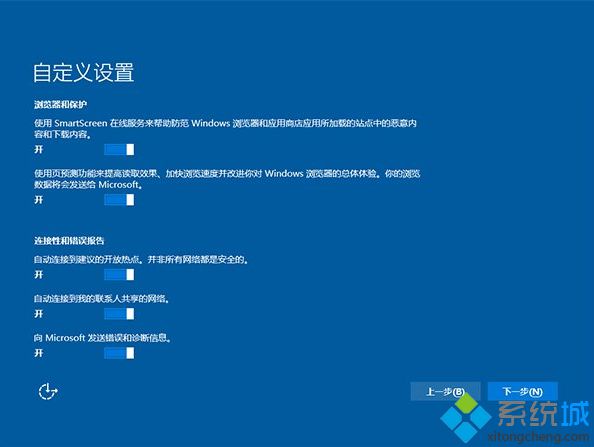
11、你可以在上述選項中選擇可向微軟發送的數據信息。但要注意,如果關閉“位置”信息,則當前設備無法定位(平板電腦等移動設備慎用)。點擊“下一步”后完成這部分設置。
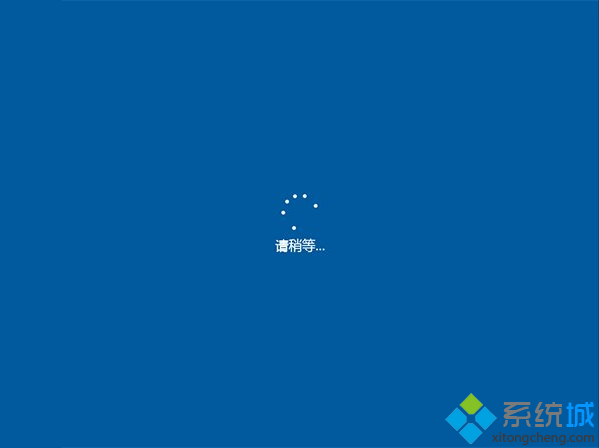
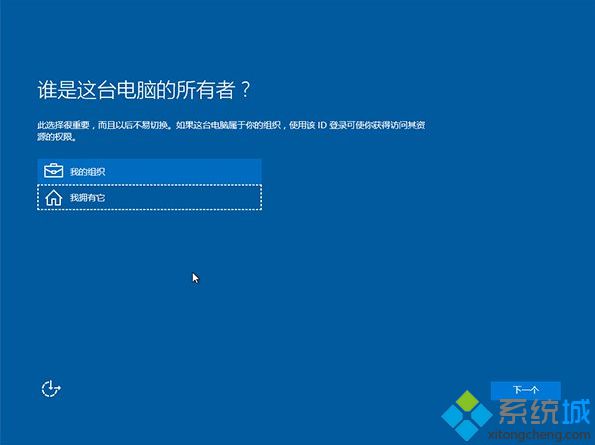
12、選擇當前設備的歸屬,如果是個人用戶,選擇“我擁有它”;企業和組織用戶可選擇“我的組織”后點擊“下一步”繼續
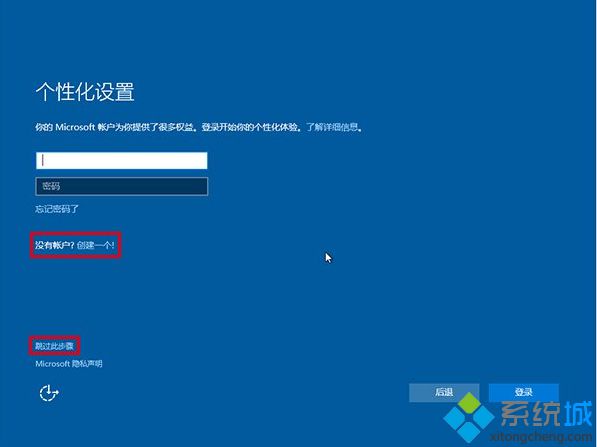
13、輸入你的微軟賬戶信息后登錄win10。如果你沒有微軟賬戶可以點擊屏幕中間的“創建一個”,也可以點擊左下方“跳過此步驟”來使用本地賬戶登錄
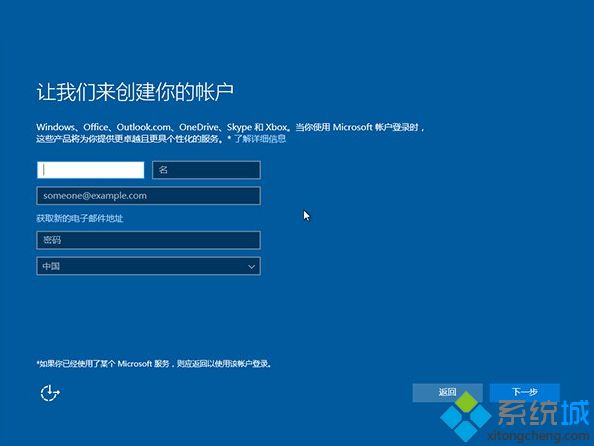
14、微軟賬戶創建頁面
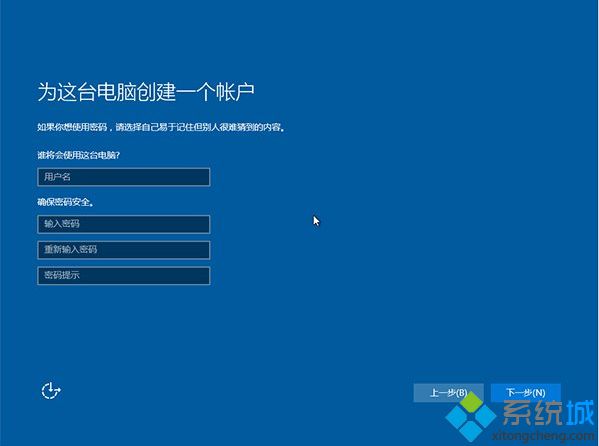
15、本地賬戶創建頁面,和win7安裝類似,填寫用戶名并且設置密碼和密碼提示后(必填),點擊“下一步”即可


16、等待win10進行應用設置,使用微軟賬戶登錄的用戶需要等待更長時間
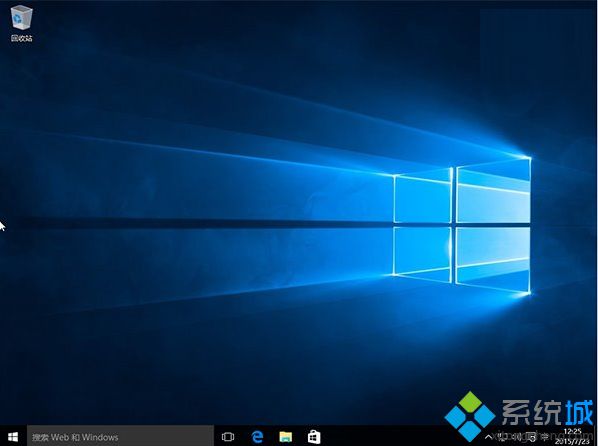
17、設置完成后直接進入win10桌面,安裝結束
硬盤安裝windows10系統的方法也非常簡單,想要體驗win10系統的用戶可以使用上面方法按照哦,歡迎關注更多系統資訊!
- monterey12.1正式版無法檢測更新詳情0次
- zui13更新計劃詳細介紹0次
- 優麒麟u盤安裝詳細教程0次
- 優麒麟和銀河麒麟區別詳細介紹0次
- monterey屏幕鏡像使用教程0次
- monterey關閉sip教程0次
- 優麒麟操作系統詳細評測0次
- monterey支持多設備互動嗎詳情0次
- 優麒麟中文設置教程0次
- monterey和bigsur區別詳細介紹0次
周
月











